© mrmohock/Shutterstock.com
Il est recommandé de changer votre mot de passe sur des plateformes importantes comme PayPal pour protéger votre compte. Si vous ne savez pas comment changer votre mot de passe sur PayPal, vous êtes au bon endroit. Changer votre mot de passe sur PayPal est assez simple et vous pouvez le faire en quelques minutes. Par conséquent, il s’agit d’une précaution recommandée pour protéger votre compte, votre argent et vos données.
Nous vous montrerons également comment augmenter la sécurité de votre compte au-delà de la modification de votre mot de passe, alors continuez à lire !
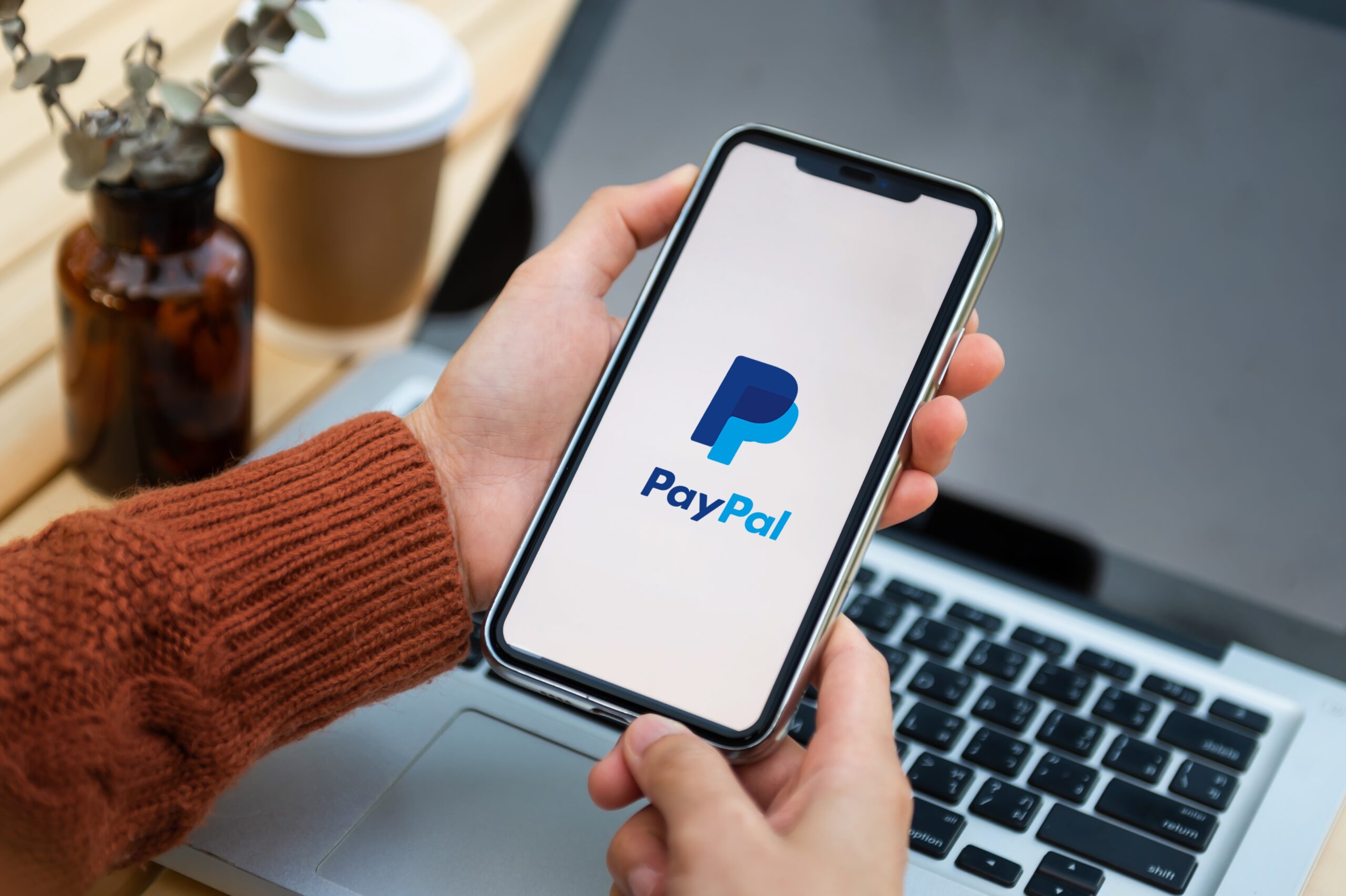
Comment changer le mot de passe sur PayPal : En 3 étapes
Modifier un mot de passe PayPal est un processus simple que vous pouvez effectuer dans les paramètres de PayPal. Mais même si vous avez oublié votre mot de passe, vous pouvez récupérer votre compte et configurer un nouveau mot de passe. Vous apprendrez ci-dessous comment procéder, alors continuez à lire.
Étape 1 : Connectez-vous à votre compte PayPal
La première et la plus importante chose que vous devez faire est de vous connecter à votre compte PayPal compte. Si vous avez oublié votre e-mail ou votre mot de passe PayPal, il sera plus difficile de récupérer votre compte, mais cela reste possible. Consultez la fin de l’article pour cela.
Cependant, si vous avez votre mot de passe, vous pouvez vous connecter à votre compte PayPal en quelques secondes. Il vous suffit d’ouvrir le site officiel de PayPal, de cliquer sur le bouton de connexion et d’entrer votre adresse e-mail et votre mot de passe pour accéder à votre compte PayPal. Dans certains cas, vous devrez confirmer vos informations de connexion. Cela se fait souvent avec un code de confirmation qui est envoyé sur votre téléphone portable.
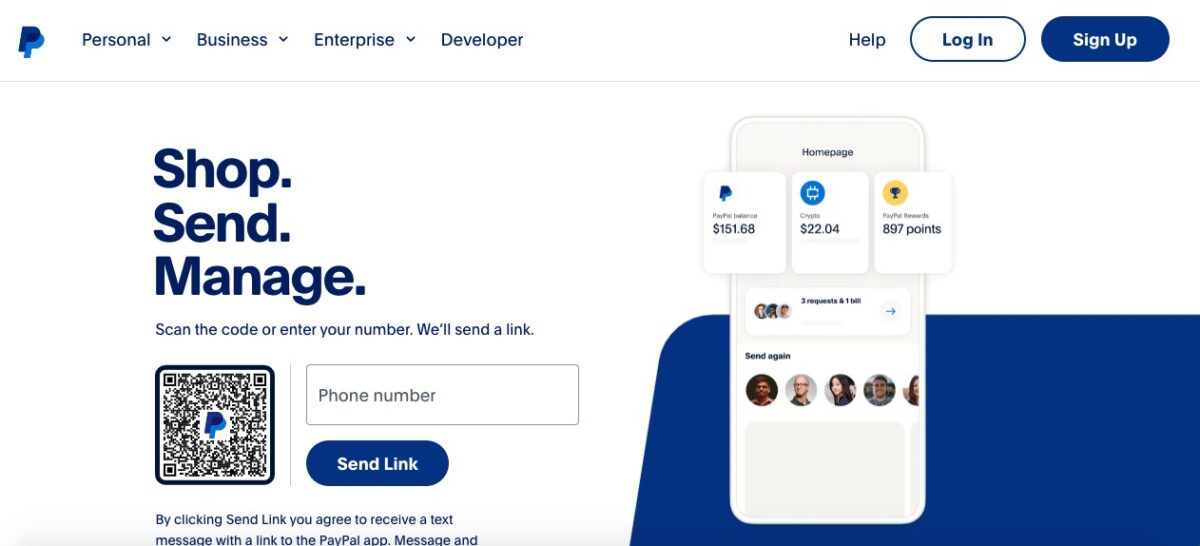 Connectez-vous d’abord à PayPal. Le bouton de connexion est en haut à droite.
Connectez-vous d’abord à PayPal. Le bouton de connexion est en haut à droite.
©”TNGD”.com
Étape 2 : accédez aux paramètres et à la sécurité
Pour modifier le mot de passe, vous devez vous rendre au menu des paramètres de votre compte. Vous pouvez le faire en cliquant sur le rouage à côté du bouton de déconnexion dans la barre des tâches de PayPal. Dans les paramètres, vous verrez un deuxième menu de la barre des tâches. Cliquez sur le deuxième onglet intitulé Sécurité.
Sous les éléments de sécurité, la première option est un mot de passe, et c’est sur cela que vous devez cliquer pour créer ou modifier votre mot de passe. Lorsque vous cliquez sur la case Mettre à jour le mot de passe, une nouvelle fenêtre contextuelle s’ouvre. La fenêtre contextuelle vous guidera tout au long du processus de modification de votre mot de passe PayPal.
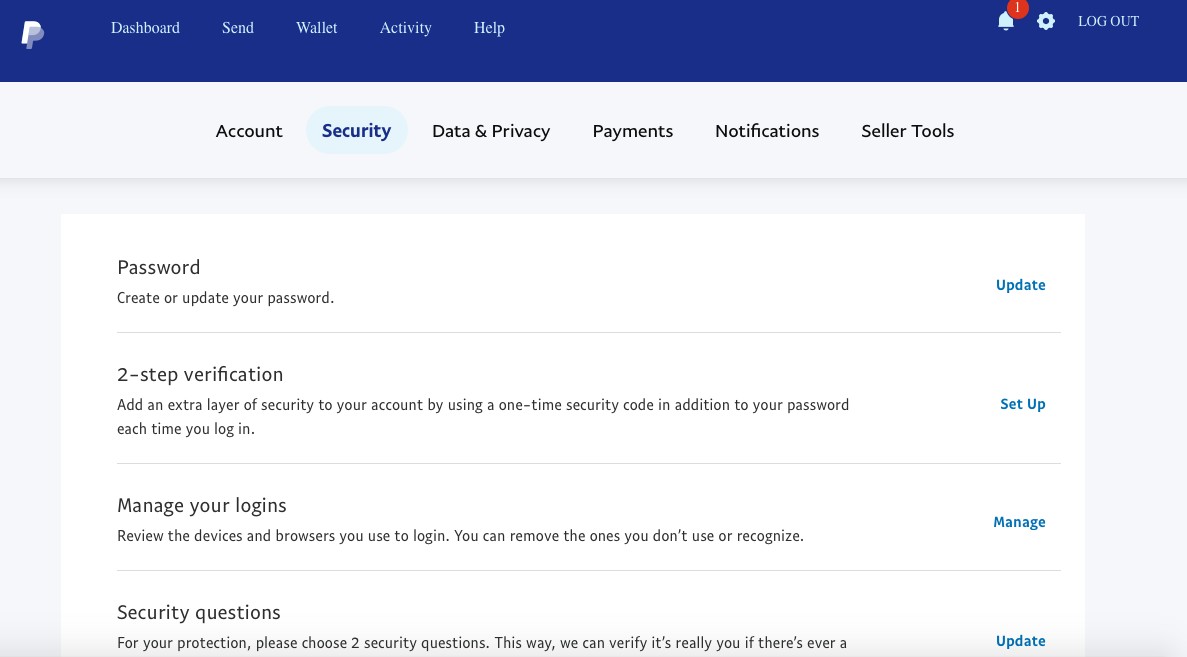 Choisissez”Sécurité”en haut, puis”Mot de passe”.
Choisissez”Sécurité”en haut, puis”Mot de passe”.
©”TNGD”.com
Étape 3 : Changer le mot de passe
A cette étape, vous devriez voir une fenêtre pop-up vous demandant d’entrer votre mot de passe actuel une fois, puis un nouveau mot de passe souhaité deux fois. Pour assurer la sécurité de votre compte, vous ne devez pas utiliser votre nom dans le mot de passe. PayPal vous le dira directement dans la fenêtre contextuelle, car il est très probable que de nombreuses personnes utilisent leur nom dans le mot de passe.
Au lieu de cela, essayez de trouver une combinaison de lettres majuscules et minuscules combinées à des caractères spéciaux. Les mots de passe plus longs sont toujours meilleurs et plus difficiles à déchiffrer, à mémoriser ou même à taper correctement pour quelqu’un qui n’a pas défini le mot de passe. Si vous avez correctement saisi le mot de passe actuel et le nouveau, PayPal vous enverra une notification indiquant que le changement de mot de passe a réussi.
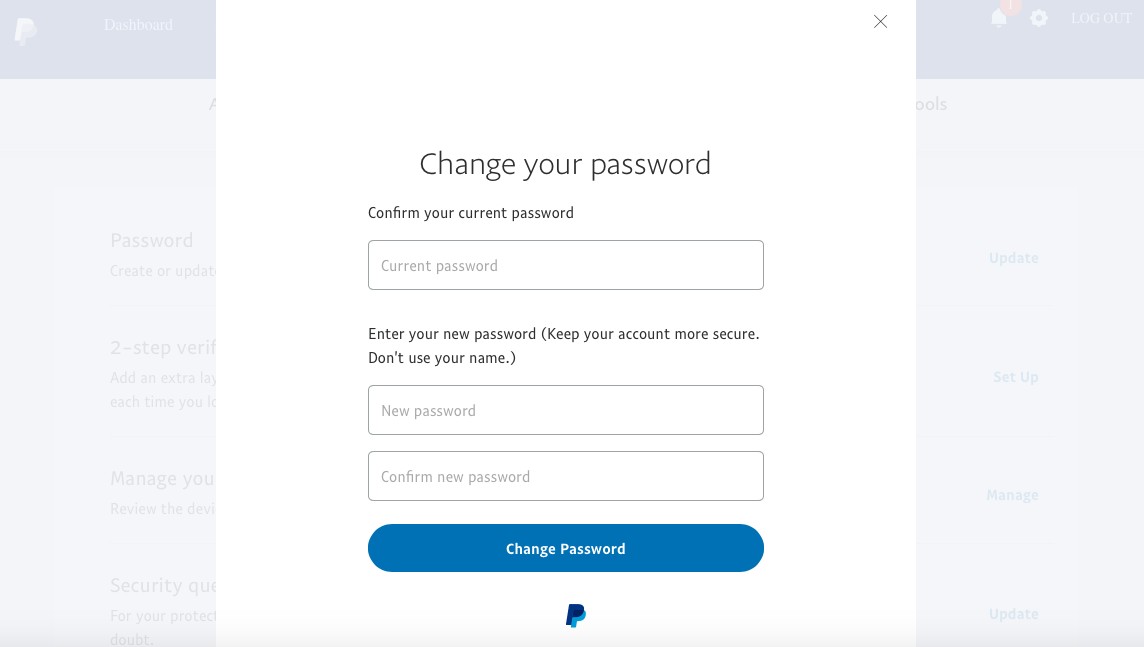 Une phrase secrète est souvent plus facile à retenir et plus difficile à déchiffrer.
Une phrase secrète est souvent plus facile à retenir et plus difficile à déchiffrer.
©”TNGD”.com
Comment mieux protéger votre compte PayPal
Pour protéger votre compte, vous devez changer votre mot de passe régulièrement. De plus, choisissez un mot de passe fort, difficile à deviner ou à déchiffrer. Cependant, PayPal introduit des mesures de sécurité supplémentaires que vous pouvez utiliser pour protéger votre compte.
La vérification en 2 étapes est l’une des méthodes les plus sécurisées, ce qui garantit que PayPal demandera une vérification supplémentaire après avoir saisi le bon mot de passe. Même si quelqu’un peut deviner votre mot de passe, il ne sera pas immédiatement redirigé vers votre compte PayPal. Vous devez vérifier chaque connexion avec un code envoyé sur votre téléphone ou via l’application PayPal.
Cela fournit des mesures de sécurité supplémentaires lors des paiements avec PayPal, afin que personne d’autre que vous avec la vérification de votre smartphone ne puisse dépenser votre argent. Si vous pensez que quelqu’un d’autre s’est connecté à votre compte PayPal, vous pouvez gérer vos connexions dans le même onglet de sécurité que nous avons mentionné précédemment. De cette façon, vous pouvez voir où votre compte PayPal est utilisé, et s’il s’agit d’un appareil que vous ne reconnaissez pas, vous pouvez bloquer l’accès.
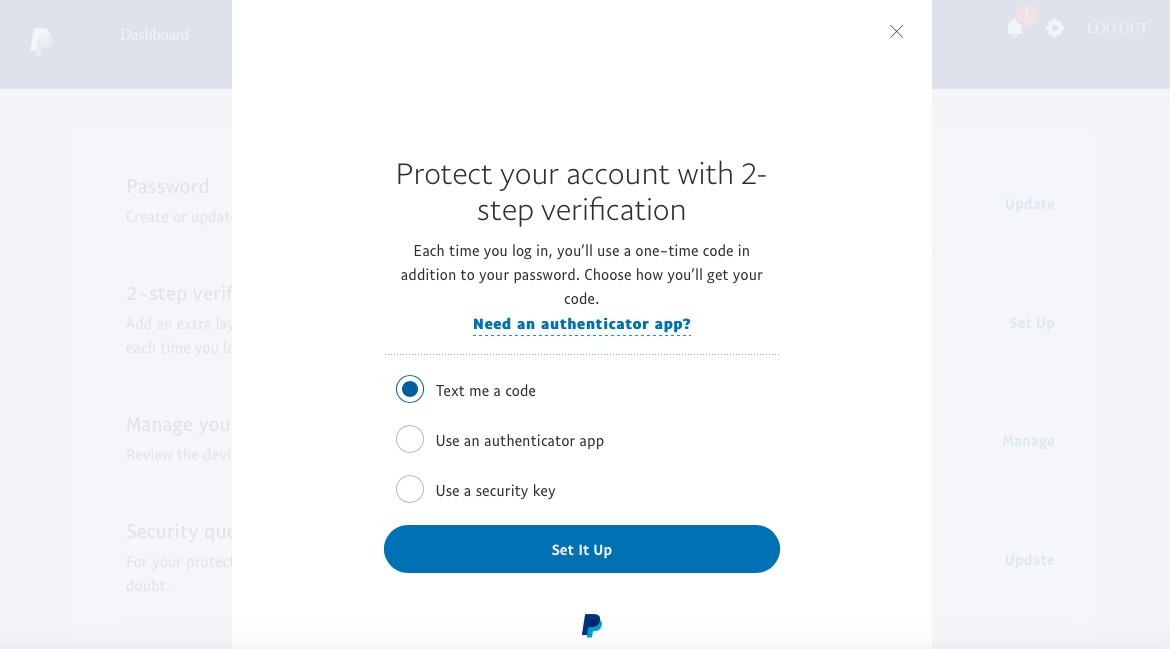 Configurez la vérification en 2 étapes sur votre compte pour plus de sécurité.
Configurez la vérification en 2 étapes sur votre compte pour plus de sécurité.
©”TNGD”.com
Que faire si vous oubliez votre mot de passe PayPal
Si vous ne vous souvenez pas de votre mot de passe PayPal, sur la page de connexion, vous devez cliquer sur le bouton”Mot de passe oublié”juste sous le champ pour entrer votre mot de passe. Vous aurez besoin de votre adresse e-mail ou de votre numéro de téléphone pour que PayPal puisse vous aider à configurer un nouveau mot de passe. Vous devrez également connaître les réponses aux questions de sécurité que vous avez définies lors de la création de votre compte PayPal. Une fois le processus terminé, PayPal définira un nouveau mot de passe que vous n’aurez pas besoin de modifier. Rappelez-vous-en pour une utilisation future.
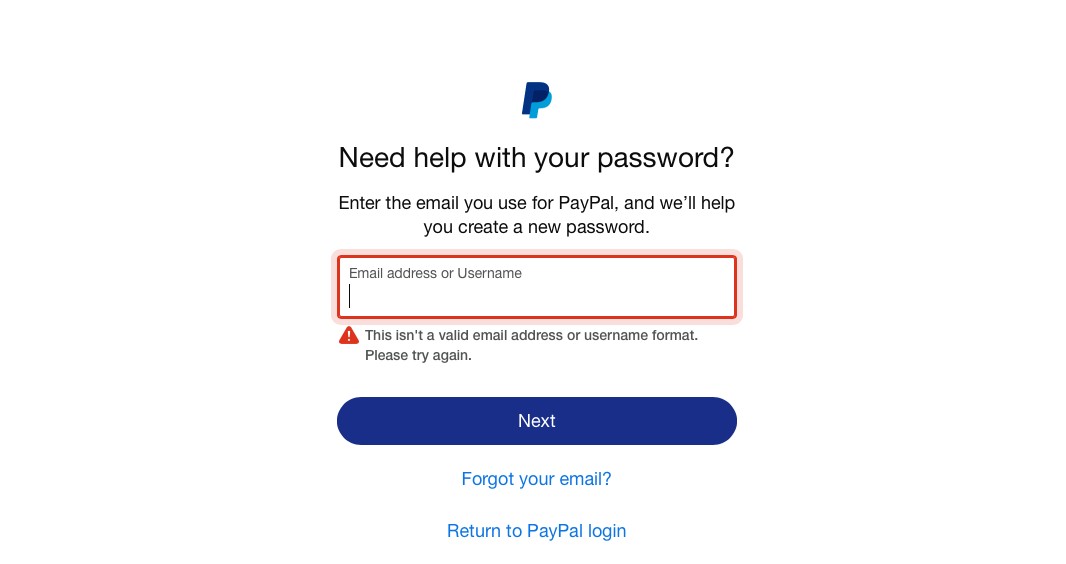 PayPal vous aidera à récupérer votre compte si vous oubliez votre mot de passe.
PayPal vous aidera à récupérer votre compte si vous oubliez votre mot de passe.
©”TNGD”.com
Conclusion
Il est assez facile d’apprendre à changer votre mot de passe pour Paypal. Tu dois juste savoir où regarder. Une fois que vous l’avez fait, vous devez changer votre mot de passe régulièrement afin que votre compte soit sécurisé à tout moment.
De plus, nous vous recommandons d’activer la vérification en 2 étapes afin que votre compte soit sécurisé même si quelqu’un peut deviner votre mot de passe. Si vous oubliez votre mot de passe, vous pouvez facilement récupérer le compte en fournissant des informations et des détails que seul le propriétaire du compte connaît. La réinitialisation de votre mot de passe nécessite un peu plus de travail, mais c’est faisable.
Comment changer le mot de passe sur PayPal : en 3 étapes, avec la FAQ sur les photos (Foire aux questions)
Comment devriez-vous souvent changer votre mot de passe PayPal ?
Tous les deux mois suffisent pour assurer la sécurité de votre compte.
Pouvez-vous modifier votre mot de passe si vous l’avez oublié il ?
Oui, vous pouvez changer votre mot de passe PayPal même si vous l’avez oublié. Cependant, vous devrez passer par un processus plus élaboré pour vérifier que vous êtes le propriétaire du compte avant de pouvoir définir un nouveau mot de passe.
La vérification en 2 étapes est-elle vraiment utile ?
Oui, la vérification en 2 étapes sur PayPal peut aider à protéger votre compte même si quelqu’un accède à votre mot de passe, car vous devrez confirmer la connexion via votre smartphone.
À quelle fréquence êtes-vous autorisé à modifier votre mot de passe PayPal ?
Il n’y a aucune limite connue quant au nombre de fois que vous pouvez modifier votre mot de passe PayPal sur une courte période.
Que se passe-t-il si votre compte PayPal est bloqué pour trop d’essais de mot de passe ?
Cela prendra jusqu’à 24 heures avant que votre compte ne soit pris en compte par Spécialiste PayPal, qui vous contactera pour vérifier les détails et résoudre la situation de votre compte.